還在為了沉重的書包和文件夾煩惱嗎?現在,有了 iPad PDF 筆記軟體,搭配一支Apple Pencil,就能徹底改變你的學習與工作模式!無論你是學生需要高效劃重點、上班族簽署重要合約,還是自由工作者隨時捕捉靈感,這個組合都能讓你輕鬆搞定所有筆記需求。
如何善用 iPad 在 PDF 上做筆記,並找到最適合你的 iPad PDF 筆記 App?這篇文章將為你全面解析,帶你一窺數位筆記的無限可能!
最好用的電腦 PDF 編輯器,支援win&Mac!搭載 GPT4o / DeepSeek 和強勁 OCR 工具,實現 PDF 無憂編輯、轉檔!
一、精選iPad PDF筆記App大評比
工欲善其事,必先利其器。選擇一款適合的PDF筆記App,能讓你的效率直接翻倍!以下是目前最受歡迎的5款App詳細評測:
1.GoodNotes
GoodNotes 是一款功能強大的筆記應用,特別適合需要高效管理文件的使用者。它提供無限制的資料夾建立功能,幫助使用者建立系統化的檔案分類體系。應用內建豐富的個性化封面模板和多種頁面樣式,滿足不同場景的使用需求。
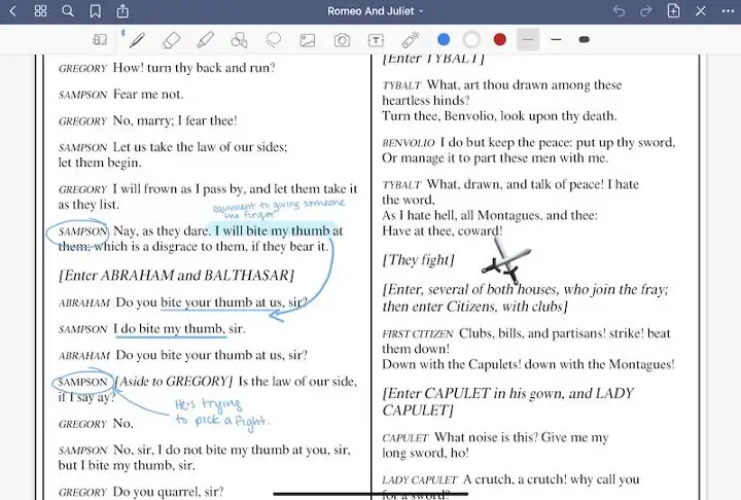
主要優勢:
- 支援匯入PDF、Word等各類檔案並直接標註
- 獨創雙視窗模式實現多文件並行處理
- 手寫筆記與電子文件完美結合
- iCloud同步保障多裝置資料一致
使用限制:
- 高階功能需訂閱解鎖
- 大量手寫筆記可能影響效能
- 部分檔案格式相容性有限
2.Notability
Notability 是一款集iPad 在 PDF上做筆記與錄音於一體的多功能應用,特別適合課堂記錄與會議紀要。其獨特的音文同步功能可精準匹配錄音內容與筆記位置,支援回放時同步顯示對應文字,並提供倍速播放選項,大幅提升複習效率。應用完美相容iOS和Mac生態系統,透過iCloud實現多裝置實時同步。
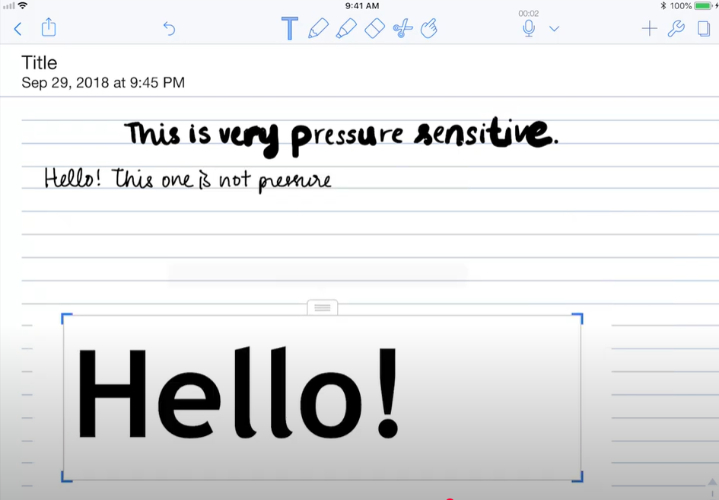
主要優勢:
- 支援壓感/非壓感手寫切換,滿足不同書寫習慣
- 提供文字輸入、圖片插入、錄音等多模式記錄
- 專業級的檔案管理系統與資料夾分類功能
- 訂閱制提供豐富的主題個性化選項
使用限制:
- 僅限Apple生態圈使用
- 高階功能需持續訂閱
- 大檔案處理時偶現同步延遲
3.PDF Expert
PDF Expert 是一款專為iPad Pro最佳化的高效PDF處理軟體,提供全面的文件編輯與管理功能。使用者可直接從iCloud等雲端儲存中調取PDF檔案,進行電子簽名、表格填寫等操作,支援多種標註工具(高亮、刪除線、圖形標註等)。配合Apple Pencil使用,能實現精準流暢的手寫批註體驗。
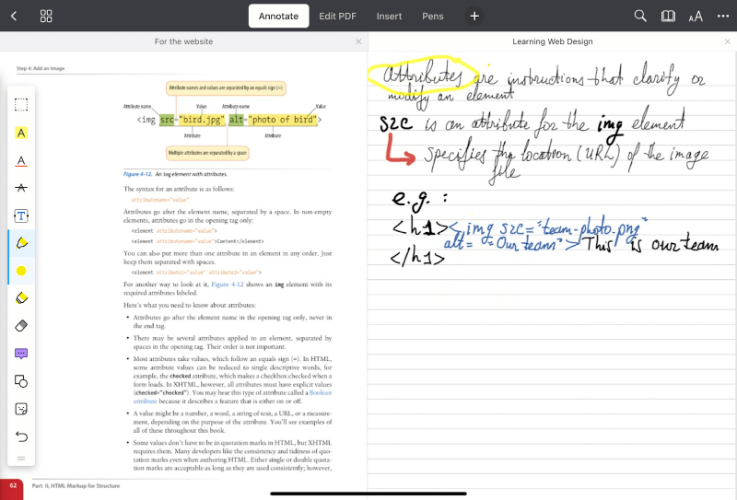
主要優勢:
- 完整的PDF頁面管理(重組/增刪頁面)
- 內建文件壓縮與密碼保護功能
- 專業級的紅action塗黑與圖片編輯工具
- 完美適配iPad Pro硬體效能
使用限制:
- 高階編輯功能需付費解鎖
- 大檔案處理時偶現卡頓
- 部分雲服務需手動配置連線
4.Apple 內建「檔案」App
Apple 系統自帶的「檔案」應用程式整合了實用的 PDF 標註工具,免去了安裝額外軟體的需要。該功能允許使用者直接在原始 PDF 文件上進行多種編輯操作:支援壓感觸控筆書寫(包括鋼筆、熒光筆等工具)、可新增格式化的文字註釋、能夠插入各類標準圖形標記,所有改動都會即時儲存到原檔案中。
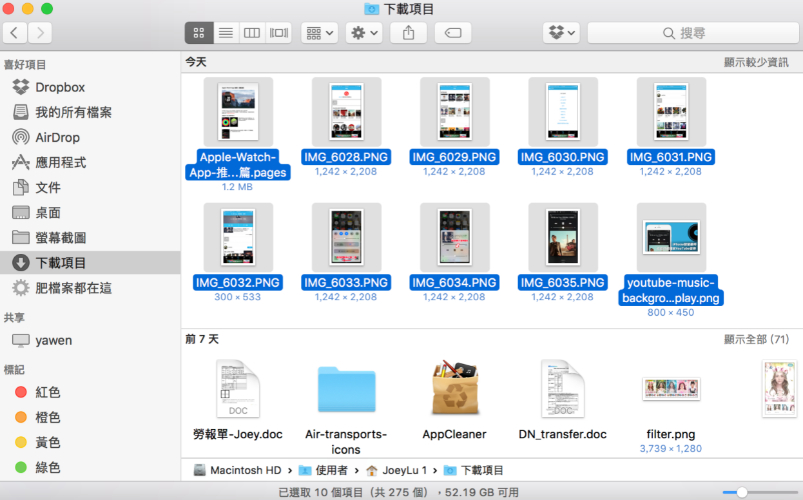
主要優勢:
- 完全免費的內建解決方案
- 保持檔案原始格式不改變
- 與系統深度整合的流暢體驗
- 基礎標註功能一應俱全
功能限制:
- 缺少高階PDF編輯選項
- 批註工具相對簡單
- 不支援複雜文件處理
5.Adobe Acrobat Reader
作為業界領先的iPad PDF 筆記 App,Adobe Acrobat Reader提供跨平臺的文件管理體驗,同時支援本地和雲端(包括iCloud、Google Drive等)檔案訪問。其核心標註工具涵蓋智慧註釋(便利貼、圖形標記、重點標註)、OCR掃描文件識別、安全的跨裝置同步機制等。
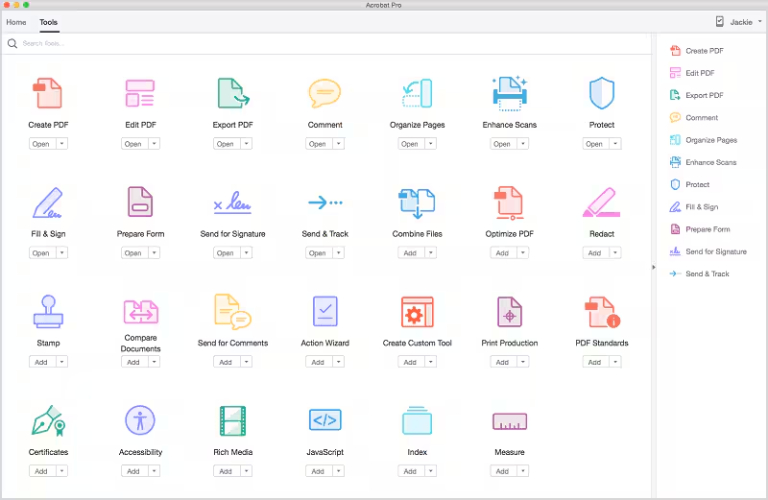
主要優勢:
- 行業標準的PDF相容性
- 企業級文件安全保護
- 無縫的雲端協作體驗
功能限制:
- 高階編輯需訂閱Pro版本
- 移動端功能較桌面版精簡
- 大檔案處理需要較高配置
二、在iPad上做PDF筆記的高效技巧與設定
選好了App,接下來該怎麼設定才能事半功倍?
- 善用「標示」功能:在「備忘錄」或「檔案」App中,可以直接使用「標示」功能,在PDF檔案中繪圖、加入文字、選取不同的不透明度和字型粗細,甚至可以加入簽名。
- 使用「隨手寫」功能:在「備忘錄」或「無邊記」中,開啟「手寫」工具,使用Apple Pencil書寫,系統會自動將手寫內容轉換為輸入文字,方便快速記錄筆記。
- 調整筆記工具列位置:將筆記工具列固定在螢幕底部或側邊,方便快速切換工具和調整筆刷大小,提高筆記效率。
- 善用手勢操作:使用雙指縮放、三指截圖等手勢,可以快速瀏覽和標記PDF檔案,提升筆記速度。
- 整理筆記:將不同章節或主題的筆記分開儲存,方便日後查詢和複習。
- 使用雲端同步:將筆記儲存在iCloud或其他雲端空間,方便在不同裝置上同步和存取。
- 調整筆記軟體的設定:根據個人習慣調整筆記App的設定,例如調整筆刷大小、顏色、筆觸等,以達到最佳的筆記體驗。
三、專業分享:如何編輯iPad上的PDF檔案
在 PDF 編輯的專業場景中,電腦憑藉鍵鼠操作的精準優勢,確實能更高效地完成大批次文字修訂等深度編輯工作。然而,移動辦公的需求與日俱增,如何在保持專業編輯功能的同時,又能兼顧 iPad PDF 筆記免費工具的便攜性?這正是 Tenorshare PDNob 的創新突破點。
作為跨平臺 PDF 解決方案,PDFNob 具備以下優勢:
- 85% 的編輯功能可以免費試用,包括基礎的註釋和修改,試用期間可以儲存 20 次無水印文件。
- 不需要聯網就能使用,像編輯 Word 一樣編輯 PDF,在 Windows 和 Mac 電腦上編輯效果基本一致。
- 支援批次處理文件,比如同時給多個檔案新增水印或設定密碼。
- 可以方便地調整文件頁面順序,支援拆分或合併PDF檔案。
- 採用ABBYY OCR技術,可精準識別掃描版PDF中的文字內容,支援直接編輯轉換後的文字,提升文件處理效率。
- 提供豐富的註釋工具,包含高亮、劃線、批註框、印章等10餘種標註樣式,所有註釋可統一管理並快速定位,方便文件審閱。
-
步驟 1. 首先在Windows或Mac系統下載安裝該軟體,完成安裝後啟動程式並匯入需要處理的PDF檔案。
-
步驟 2. 在功能選項中選擇「OCR識別」模組,指定「掃描為可編輯文字」模式後啟動識別過程。

-
步驟 3. 透過頂部工具欄的「編輯全部」功能可修改PDF內容。

-
步驟 4. 同時可透過點選上方的「註釋」「頁面」「保護」等工具,實踐文件分割、批註新增、安全加密等輔助功能。處理完成後,儲存或直接匯出即可。

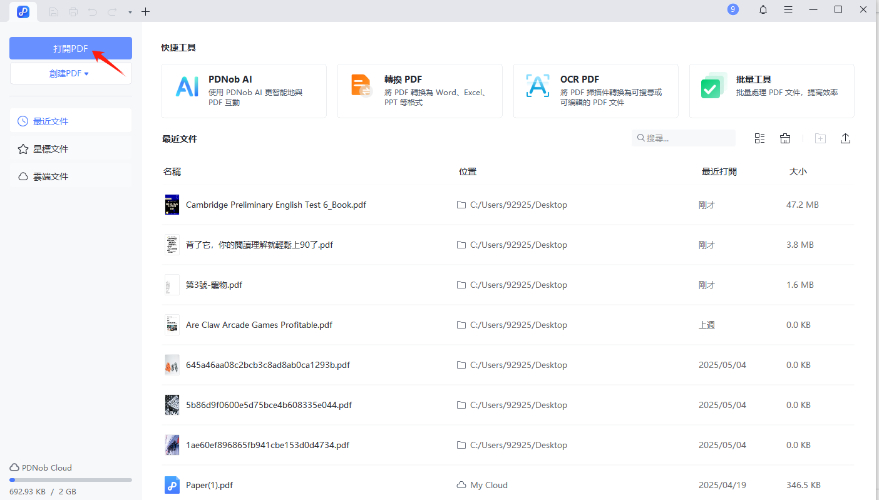
四、iPad PDF 編輯常見問題與解答(FAQ)
(一)iPad可以在PDF上手寫字嗎?
可以! 搭配Apple Pencil,iPad支援在PDF上直接手寫註記,內建「檔案」App或第三方工具(如GoodNotes)皆可流暢書寫,並能調整筆刷粗細與顏色。
(二)iPad PDF筆記不見原因及解決方案
- 同步失敗:檢查iCloud儲存空間,重新登入帳號
- 誤刪檔案:從「最近刪除」資料夾復原
- App異常:更新應用程式或重啟裝置
- 備份還原:透過iTunes或Finder回復備份版本
結語
在數字化學習與辦公時代,iPad 搭配專業的 PDF 筆記 App 已成為提升效率的重要工具。本文介紹的 5 款應用各具特色。像 Tenorshare PDNob 這樣的專業工具,更突破了 iPad PDF 筆記編輯的限制。無論是學生、專業人士還是創意工作者,都能找到適合自己的解決方案。
記住,最好的工具永遠是那個能無縫融入你工作流程的。現在就開始打造你的數字筆記系統吧!
















